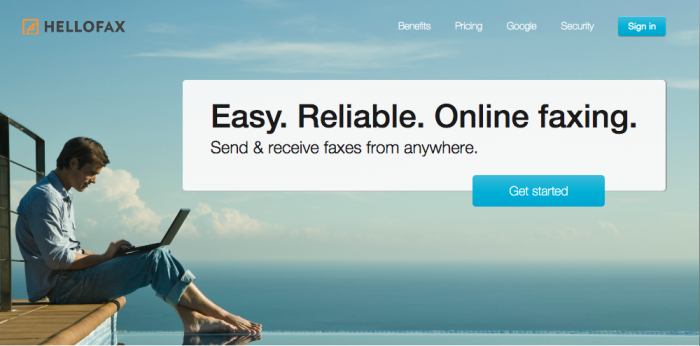Отправка документов на обычный факс через интернет
Содержание:
- Преимущества онлайн факса
- Отправка через интернет
- Проект FaxService и его возможности
- Получение факсов
- Работа с офисной техникой
- FaxOrama.com
- Отправить факс через Интернет
- Ведущие провайдеры интернет-факсов
- CamScanner: дешево и солидно
- FaxOrama.com
- Три подхода к решению вопроса, как отправить факс с компьютера
Преимущества онлайн факса
Интернет-факс берет на себя более старый процесс и обновляет его, чтобы использовать наши стандартные интернет-соединения. Если устранить зависимость от стандартного тарифного плана и старых факсимильных аппаратов, преимущества онлайн-факсимильной связи очевидны.
Нет необходимости в отдельном оборудовании или программном обеспечении
Онлайн-факс полностью избавляет от необходимости иметь выделенный факсимильный аппарат с выделенной телефонной линией.
Аппаратное обеспечение имеет тенденцию вызывать ошибки и неисправности. Без выделенного факсимильного аппарата будет меньше необходимости в обслуживании и ремонте, меньше беспорядка в офисе и повышенная эффективность.
Повышенная мобильность
Интернет-факс использует веб-интерфейс, учетную запись электронной почты или приложение для смартфона. Из-за этого факсы можно отправлять из любой точки мира, если у вас стабильное подключение к Интернету.
Если сотрудники путешествуют, уезжают или работают из дома, больше не нужно тратить часы на поиск работающего факсимильного аппарата, чтобы просто отправить или получить документ. Онлайн-факс также позволяет пользователям отправлять и получать более одного документа одновременно и отправлять документ нескольким получателям.
Конфиденциальность
Факсы, отправленные на учетную запись электронной почты, являются гораздо более личными, чем просто общедоступный факсимильный аппарат, используемый каждым работником в офисе. При использовании общедоступного факсимильного аппарата конфиденциальность еще более нарушается.
Факсы используются в основном для юридических документов, в которых конфиденциальность является основным приоритетом. Поскольку все делегированы на вашу личную электронную почту, гораздо проще убедиться, что ваши файлы видят только ваши глаза.
Снижение затрат на телефон
Учитывая стоимость отдельной телефонной линии и расходы, связанные с отправкой факсов, неудивительно, что отправка факсов через Интернет приведет к снижению вашего счета за телефон.
Большинство онлайн-служб факсимильной связи предлагают программу на основе подписки, позволяющую отправлять и получать неограниченное количество факсов за одну ежемесячную плату. Другие услуги взимаются за отдельный факс, но могут стоить меньше доллара за страницу. Единственной ценой помимо этого будет ваша стандартная интернет-подписка.
Одновременная отправка факсов
Отправка факсов с помощью традиционной машины — медленный и трудный процесс. Отказ от зависимости от факсимильного аппарата и телефонной линии с помощью онлайн-факсимильной связи позволяет одновременно отправлять факсы.
Вы можете отправлять или получать столько факсов, сколько вам нужно одновременно, не дожидаясь их обработки на аппарате. Каждый будет отображаться как отдельная электронная почта, чтобы держать все аккуратно и организованно. Меньше времени, проведенного по факсу, означает больше времени, потраченного на продуктивность.
Ориентированный на электронную почту
Онлайн-факс полностью интегрируется с вашим предпочтительным адресом электронной почты, чтобы сохранить конфиденциальность, организованность и, что важнее всего, безбумажность.
Вам больше не придется отслеживать доступный и работающий факсимильный аппарат, поскольку каждый полученный вами факс попадает прямо в ваш почтовый ящик. Отправка традиционных факсов также может быть осуществлена напрямую по электронной почте. Для большинства служб вам нужно всего лишь отправить электронное письмо с номером телефона получателя и указанным доменным именем в адресной строке, и оно будет напечатано на факсимильном аппарате.
Отправка через интернет
Если отсутствует телефонная связь по каким-либо техническим причинам, закончилась бумага в аппарате, можно для отправки с компьютера воспользоваться услугами всемирной паутины. Также может быть так, что принимающая сторона требует отправки документов через факс, а у вас отсутствует данный аппарат либо он сломался. Почтовые отделения могут помочь вам в отправке, но это требует временных и финансовых затрат. Когда есть интернет, вы можете действовать в удобное для вас время. Не все юзеры знают, как отправить факс с компьютера через интернет. Вам нужно лишь отсканировать документ, найти сайт-посредник, занимающийся пересылкой факсов. Назовём некоторые из них.
MyFax
Для примера приведём сервис MyFax, позволяющий бесплатно переслать через интернет 2 факса в сутки до 10 страниц каждый. Регистрация не требуется. Преимуществом сервиса является возможность посылать информацию в 41 страну мира. Кроме того, предлагается тестовый период в 30 дней, когда вы сможете получить личный факс-номер, отправлять неограниченное количество документов, получать их. Пересылать документы можно в нескольких форматах. Есть платный контент.
Для отправки факса заполните блоки отправителя и получателя, прикрепите документ и перешлите, нажав кнопку «SEND FAX».
На адрес электронной почты, указанный вами, придёт ссылка на подтверждение отправки. После доставки информации придёт сообщение об этом либо извещение об ошибке в пересылке.
Freepopfax
Сервис позволяет без регистрации переслать через интернет бесплатно 5 факсов до 14 страниц. Отправка осуществляется в 48 стран, к сожалению, по России не работает. На первой странице отправленных документов будет размещена реклама Popfax.com. Поддерживается несколько форматов документов. После отправки на почту вам придёт извещение.
FaxOrama.com
Интернет-сервис, позволяющий бесплатно отправлять факсы в США, Канаду. Нет регистрации, не добавляется реклама на отосланные документы. Разрешено пересылать 2 документа в день по 5 страниц. Есть приложения для IOS, Android, позволяющие сделать фото, затем отправить его с телефона. Поддержка нескольких форматов.

Сервисов отправки/получения факсов через интернет существует много, платные обычно предоставляют тестовый период для бесплатного пользования. В бесплатных часто размещается реклама на пересылаемых страницах. Если вам нужно часто пересылать либо получать информацию, рекомендуется пользоваться платными услугами, для одноразовой же отправки подойдёт бесплатный ресурс глобальной сети.
Как видите, вопрос, как отправить факс, несложный. Процедура занимает мало времени. Использование электронной вычислительной машины, интернет-сервисы, мобильные приложения позволяют работать с факсами в удобном для вас режиме.
Проект FaxService и его возможности

Смотреть галерею
Отправка факса при помощи данного сервиса похожа на вышеописанный вариант. Вам необходимо пройти несложную регистрацию, перейти к виртуальному офису, перевести средства на баланс и начать отправку факсов. Цена отправки факса по России может меняться в зависимости от региона, однако не превышает десяти рублей. Введена постраничная тарификация.
При этом оплата снимается только за страницы, которые были отправлены успешно. Узнать результаты отправки вы можете благодаря специальной таблице статистики. Сайтом предусмотрен режим рассылки факса по разным номерам, которые легко загрузить в файле CSV-формата.
Одна сложность, которая иногда возникает при использовании описанных сервисов — прием факса при ручном режиме. Далеко не все офисные работники, поднявшие трубку и услышавшие особые звуки факса, могут догадаться нажать на кнопку «Старт», чтобы начать прием. В данном случае поможет предварительный телефонный звонок в необходимую организацию с просьбой перевести их факс в рабочий режим.
Получение факсов
Если вам все же нужно получать факсы, вам придется подписаться на платную услугу. Служба должна будет установить специальный номер телефона для вашей факсимильной линии, а это стоит денег. RingCentral, MyFax и многие другие службы сделают это, если вы заплатите.
К счастью, вы, по крайней мере, сможете получить бесплатную пробную версию — например, RingCentral предлагает 30 дней бесплатного приема факсов.
Есть много факсов, которые можно использовать, и если вам просто нужно время от времени отправлять факс, вы можете сделать это бесплатно, но если вы хотите получать факс, вам в конечном итоге придется подписаться на пробную учетную запись. . Вы всегда можете отменить, если хотите.
Работа с офисной техникой
При наличии в офисе телефакса несложно принять либо отправить документ. Ниже подробно расскажем, как принять факс, затем как отправить факс с телефона.
Приём факса
Если вам позвонили, просят принять факс, вы отвечаете: «Принимаю» либо условным сленговым словом «Стартуем», означающим, что вы готовы к процедуре.
- После тонального сигнала нажмите зелёную кнопку «Start».
- Дождитесь полной распечатки пересылаемого документа.
- Приняв документ, нажмите «Stop».

Для получения документа сообщите отправителю о готовности и нажмите кнопку «Start».
Если передача прошла с искажениями текста, графики, сообщите об этом передающему, чтобы тот повторил отправку.
Во время пересылки трубку можно положить уже после того, как начнётся передача. Работа тогда не прервётся. Если вы хотите подтвердить передачу либо продолжить разговор, оставайтесь на линии, когда передача завершится, вновь заработает аудиовызов, вы сможете сообщить об успешности процедуры и продолжить беседу.
Существует автоматический режим, позволяющий устройству самому, без вашей помощи, принимать документы. Настроить его можно в специальном меню «Параметры — Количество звонков», включить выделенной для этого на панели кнопкой. Автоматический режим удобен, когда возможна передача ночью, в праздничные дни, при отсутствии в офисе работников.
Отправка факса
Если вы ни разу не работали с офисной техникой, мы объясним, как отправить документ по факсу.
Приготовьте документ, обычно используется формат А4. Проверьте качество печати, чтобы потом у адресата не возникало проблем с чтением. При размазавшихся чернилах, наличии подтёков могут возникнуть сложности, лучше распечатайте лист повторно. Перед отправкой снимите с листа скрепки, скобы. Пронумеруйте страницы, чтобы избежать путаницы потом.
- Откройте крышку, обычно для этого есть небольшая кнопка на боковой панели.
- Вставьте лист в специальный лоток лицевой стороной обязательно вниз. Лоток в большинстве аппаратов находится в тыльной части, прикрыт крышкой. Прозвучит щелчок, короткий сигнал, означающий, что лист вставлен правильно, аппарат его захватил.
- Позвоните адресату, сообщите о пересылке факса, количестве отправляемых страниц.
- Когда адресат готов принять документ, он отвечает: «Стартуем». Затем нажимает кнопку «Start». Бумага станет двигаться через ролики, значит, передача началась. Если лист остановился, произошла ошибка, на табло высветится информация о ней. Получатель не должен класть трубку до завершения передачи.
- Свяжитесь с адресатом, узнайте, получил ли он информацию, не смазался ли текст. Если качество неудачное, перешлите повторно документ.
- Закройте крышку, опустив её до щелчка.

Вставьте в лоток документ лицевой стороной вниз и нажмите «Start».
Если вам нужно отправить несколько листов, вставляйте их поочерёдно. Есть аппараты, поддерживающие массовую отправку, тогда в лоток можно положить сразу до 10 страниц.
FaxOrama.com
Домашняя страница: faxorama.com
Англоязычный сервис, позволяет бесплатно отправлять факс по США и Канаде. Никакой регистрации, как и рекламы на первой странице нет. В день можно отправить 2 факса по 5 страниц каждый.
FaxOrama имеет собственные приложения для IOS и Android, которые кроме прочего предлагают сделать фото нужного документа и отправить его прямо с телефона.
Отправляет файлы следующего формата: .doc, .docx, .rtf, .gif, .jpg, .jpeg, .pdf, .tif, .xls, .xlsx, .txt, .png, .bmp, .wps.
Интерфейс
Чтобы отправить факс необходимо:
- Заполнить колонку отправителя «Sender Information» и получателя «Receiver Information»
- В «Sender Information» обязательно заполняем поле «Name» (Имя) и «Email». Поле «Company» (Компания) и «Fax #» (Номер факса отправителя) заполняются по желанию
- В «Receiver Information» так же обязательно заполняем поле «Name» (Имя) и «Fax #» (Номер факса получателя). Поля «Company» (Компания) и «Comment» (Комментарий) заполнять необязательно
- В колонке «Fax Information» прикрепить документ и ввести код подтверждения
- Нажать на кнопку «Send Free Fax Now»
Другие бесплатные сервисы:
https://faxzero.com/
Бесплатная версия сервиса работает только с США и Канадой. В день на отправку предлагается 5 факсов по 3 страницы. На главной странице отсылаемого документа размещается рекламный баннер.
https://www.gotfreefax.com/
Сервис также бесплатно отправляет только в США и Канаду. 3 страницы за 1 факс, всего дается 2 факса в день. GotFreeFax примечателен тем, что не размещает свою рекламу на отправляемых документах.
https://www.faxbetter.com//
Как и предыдущие два сервиса, работает только с США и Канадой. Предлагают неограниченное количество факсов в день по 14 страниц. Без навязчивой рекламы на документах.
Платные сервисы:
https://www.pamfax.biz/
Сервис на русском языке. При регистрации дают возможность отправить 3 страницы бесплатно. Сервис имеет множество возможностей, таких как, получение своего факс-номера, отсутствие рекламы и т.д. Доступен практически на всех мобильных платформах.
http://popfax.com/
Сервис так же имеет русский язык. Предоставляют бесплатный тестовый период на ограниченный срок. Тоже имеет множество возможных функций. Имеются мобильные приложения на IOS, Android и BlackBerry.
faxnet.ru
Вначале своего существования был бесплатным сервисом. Позволяет как отправлять, так и получать факсы. Мобильных приложений нет.
В заключение
Очень удобно использовать бесплатные онлайн-сервисы для отправки факса, но все бесплатное имеет свои пределы. В нашем случае это лимит страниц и документов на отправку, плюс реклама сервиса на документах. Для одноразового использования такие сайты подойдут, но если вам нужно отправлять большее количество документов и страниц, то лучше будет воспользоваться платными сервисами.
Отправить факс через Интернет
Виртуальный факс поможет вам отправить факс через Интернет на любой номер факса в любую точку мира.
Вы можете отослать 1 факс через Интернет или 1000 факсов, и в обеих случаях эта рассылка займет у вас самое минимальное время. позволяет с высокой скоростью отослать факс через компьютер каждому из многих тысяч ваших клиентов. В Личном кабинете в режиме реального времени вы сможете отлеживать статус рассылки факсов через Интернет.
При отправке факсов оплачиваются лишь успешно отосланные факсы. Тарификация постраничная, независимая от продолжительности отправки факса.
ПЕРВЫЙ СПОСОБ ОТПРАВКИ ФАКСА ЧЕРЕЗ ИНТЕРНЕТ:при помощи Личного кабинета Виртуального офиса:
Подключить
После регистрации аккаунта на счет абонента кладутся 5 рублей в качестве бонуса, что позволяет отправить Интернет факс бесплатно.
- Зайдите в раздел «Рассылка факсов» и нажмите на кнопку «Послать факс»
- В открывшемся окне введите номер факса абонента
- Загрузите документ. Список поддерживаемых форматов смотрите ниже
- Нажмите кнопку «Отправить»
Система сама дозвонится до адресата, при необходимости сделает нужное число повторных попыток. Вы сможете в режиме реального времени отслеживать статус отправленных Вами факсов в разделе «Отправленные факсы».
ВТОРОЙ СПОСОБ ПЕРЕДАЧИ ФАКСА ЧЕРЕЗ ИНТЕРНЕТ:с помощью факс программы «FaxManager»:
«FaxManager» — это бесплатная программа для передачи факсов через Интернет с возможностью отправить факс бесплатно. Программа имеет конвертер текстовых файлов в графический формат и свой драйвер принтера. Форматом исходного документа могут быть текстовые файлы в формате RTF, PDF, HTML, TXT, DOC, PPT или графические файлы в форматах PNG, JPG, TIF, GIF, BMP, PCX. Выбранный для отправки файл автоматически конвертируется в TIFF формат при отправке факса с компьютера через Интернет.
Список поддерживаемых форматов: *.doc, *.rtf, *.txt, *.wri, *.log, *.xml, *.xls, *.xlw, *.xlc, *.ppt, *.pps, *.htm, *.html, *.shtm, *.shtml, *.pdf, *.jpg, *.tif, *.bmp, *.pcx, *.dcx, *.png, *.gif.
Программа FaxManager проста и удобна в работе. Она работает с компьютера пользователя, при этом не нужно открывать интернет-браузер. Этим программа выгодно отличается от рассылки факсов через личный кабинет Виртуального офиса прежде всего скоростью работы. Однако все равно необходимо предварительно зарегистрироваться в Виртуальном офисе, если вы раньше этого не сделали, чтобы на Вашем счету в Личном кабинете были бонусные 5 рублей. Это позволит Вам отправить Интернет факс бесплатно.
Подключить
Факс по запросу (Fax-on-Demand)
Часто ли Вам звонят партнеры с просьбой прислать последний прайс-лист, и Вы при этом тратите уйму времени на отправку одного и того же факса в тысячный раз?
Для решения этой проблемы предлагается услуга «Факс по запросу», которая позволит Вашим партнерам получать по факсу самую свежую информацию именно тогда, когда она им необходима. При этом они не будут отвлекать Вас от более важных дел.
Вашей фирме выделяется прямой городской телефонный номер. Этот номер не требует наличия физических телефонных линий, так как он подключается к специальному оборудованию, расположенному в телефонной компании. Этот телефонный номер будет использоваться Вами не для получения факсов, а для отправки факсов по запросу со стороны клиента.
Это выглядит так: Вы готовите свежее информационное сообщение (прайс-лист, например) и отправляете его по факсу или электронной почте один раз в факс-систему телефонной компании. Когда Вашему клиенту потребуется свежая информация от Вас — ему нужно набрать указанный вами номер факса и принять факс с этим сообщением прямо из факс-системы.
Ведущие провайдеры интернет-факсов
Вы можете абсолютно точно отправить факс без телефонной линии, и это не так сложно, как вы думаете. Есть несколько вещей, которые вы можете попробовать, если хотите отправить факс без получения постоянного номера факса.
Efax
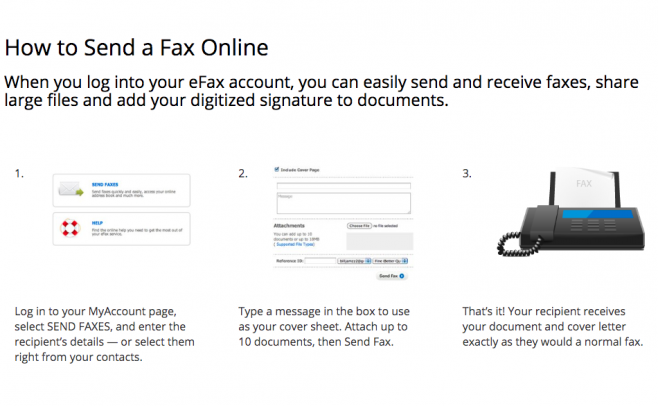
eFax является одной из наиболее широко используемых услуг, когда речь идет об отправке факсов через Интернет. Вероятно, это связано с тем, что это одна из старейших факс-компаний, которая до сих пор существует.
Первое, что вам нужно сделать, это загрузить мобильное приложение eFax для Android или iOS. После завершения загрузки из App Store или Google Play все, что вам нужно сделать, — это открыть его и нажать кнопку «Отправить факс».
Выберите получателя из ваших контактов eFax или даже из списка контактов вашего телефона, если вы позволите приложению получить к нему доступ при появлении соответствующего запроса. Выбрав получателя, выберите до десяти файлов для прикрепления, затем нажмите «Отправить» и дождитесь подтверждения по электронной почте о том, что ваш факс был доставлен получателю.
Помимо совместимости с операционными системами, eFax также прост в использовании наряду с различными вариантами облачного хранилища, такими как iCloud, Google Drive, OneDrive и другими. План eFax Plus — самый дешевый из доступных — стоит всего 16,95 долларов в месяц, что делает его очень доступным.
Это позволит вам отправлять и получать до 150 страниц каждый месяц, чего должно быть достаточно для большинства людей. В случае, если вы достигнете своего месячного лимита, с вас будет взиматься 10 центов за каждую страницу, отправленную / полученную из США или Канады.
FaxBurner
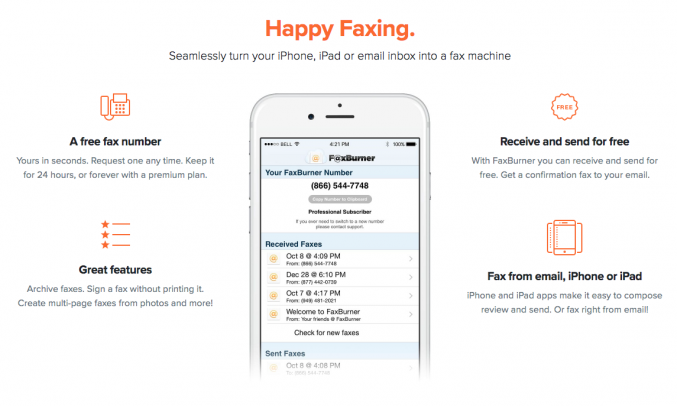
FaxBurner — это просто то, на что это похоже, скорее телефон горелки, но в форме факса. Будьте уверены, это не какой-то теневой инструмент, используемый членами мафии, а на самом деле довольно хороший сервис. Все, что вам нужно сделать, это зарегистрироваться на сервисе, а затем следуйте инструкциям ниже.
После того, как вы создали свою учетную запись, просто запросите временный номер факса, и FaxBurner отправит тот, который вы можете использовать на срок до 24 часов. Вы даже можете перейти на один из их премиальных планов, если решите сохранить этот номер.
Используя FaxBurner, у вас будет номер факса, когда вам это понадобится, без необходимости устанавливать постоянный.
Другим вариантом для рассмотрения является HelloFax. Вы можете использовать его для отправки пяти бесплатных факсов в месяц, даже если у вас нет телефонной линии.
HelloFax — отличный сервис для использования, если вы отправляете факсы время от времени, поскольку вы, вероятно, не превысите лимит в пять факсов.
RingCentral
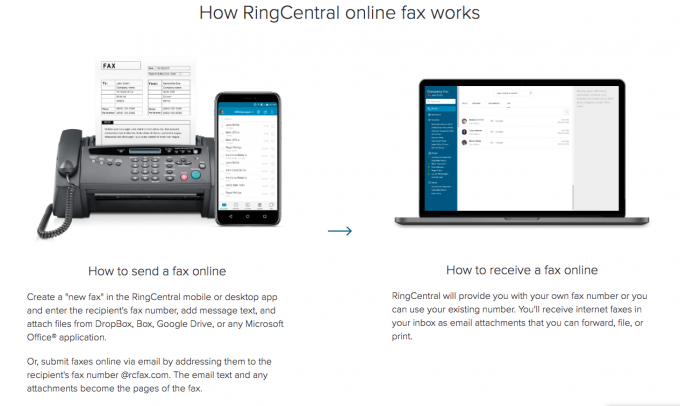
Если у вас нет телефонной линии, но вам нужен местный номер факса, вы можете получить его с помощью RingCentral. Его самый дешевый тарифный план стоит $ 12,99 в месяц, но вы можете использовать 30-дневную бесплатную пробную версию, чтобы оценить его услуги до совершения подписки.
Самое приятное в RingCentral — это то, что у него есть приложение, которое работает как на устройствах iOS, так и на Android, так что вы можете отправлять факсы на ходу с помощью смартфона, даже не имея телефонной линии.
Nextiva vFax

Если вы пытаетесь сократить эксплуатационные расходы, но вам все еще нужно отправить факс без телефонной линии, вы можете использовать Nextiva vFax. Это такая же доступная услуга, как и такая, которую можно получить, имея самый дешевый тариф всего за 8,95 долларов в месяц.
Читайте полный обзор Nextiva vFax.
CamScanner: дешево и солидно
В отличие от FilesAnywhere, CamScanner гладкий и соответствует современным стандартам дизайна материалов.
, Установите приложение из Play Store, и вы заметите, что вам даже не нужно создавать учетную запись. Нажмите Использовать сейчас в правом нижнем углу начального экрана, чтобы перейти прямо в приложение.
Поскольку CamScanner делает больше, чем просто отправку факсов, вы увидите множество дополнительных функций, о которых вам не нужно беспокоиться при отправке факсов.
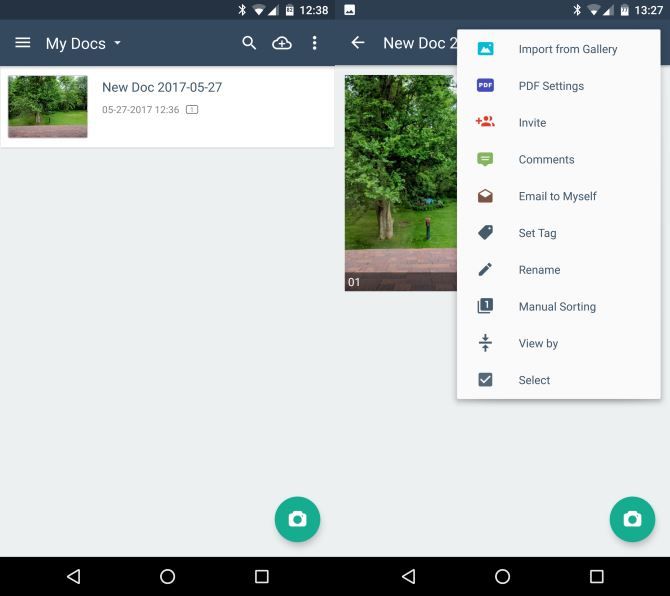
Вы можете добавить документ в факс двумя способами. Нажмите значок камеры в правом нижнем углу приложения, чтобы открыть сканер документов. Это использует сканирование OCR
чтобы захватить изображение документа и превратить его в PDF.
Если на вашем телефоне уже есть изображение, которое вы хотите отправить по факсу, коснитесь трехточечного меню в правом верхнем углу и выберите Импорт из галереи. CamScanner затем перечислит все последние фотографии на вашем устройстве. Нажмите один или несколько, а затем Импортировать добавить их в свою библиотеку.
Отправка факсов с помощью CamScanner
Добавив один или несколько файлов для отправки по факсу, коснитесь их, чтобы открыть вид документа. Чтобы отправить их по факсу, вам нужно нажать Поделиться значок, затем выберите, хотите ли вы поделиться изображением PDF или JPG.
Сделав этот выбор, вы увидите стандартное меню обмена Android
, Один из перечисленных вариантов Загрузить / Распечатать / Факс от CamScanner, который вы хотите. Нажмите на это, затем выберите факс вкладка для ввода информации о получателе.
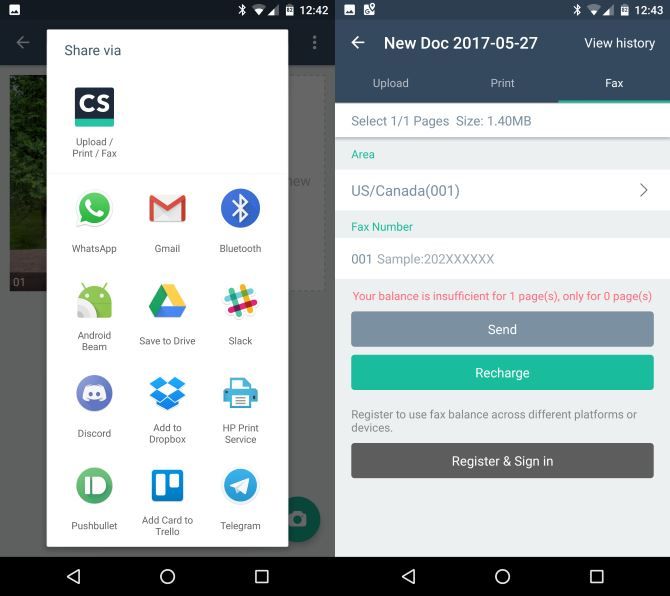
Выберите код страны и введите номер факса, на который вы хотите отправить документ. Вы заметите, что приложение сообщает, что у вас недостаточно средств, поэтому нажмите перезарядка добавить кредиты. CamScanner взимает 0,99 долл. США за одну страницу факса или 8,99 долл. США за 10 страниц факса.
Несмотря на то, что это не так дешево, для факсимильной связи большинства людей это незначительные расходы. Если вы отправляете по факсу только две или три страницы в год, оплата в несколько долларов, вероятно, дешевле, чем бензин, который вы использовали бы для доставки в местную библиотеку.
и по факсу — плюс они часто так или иначе взимают плату.
Обратите внимание, что если вы зарегистрируете бесплатную учетную запись, вы можете синхронизировать свой кредитный баланс по факсу между устройствами. Это хорошая идея, поэтому вы не потеряете свои кредиты, если получите новый телефон или потеряете свой
Кроме того, сканирование изображений с помощью CamScanner добавит водяной знак в бесплатную версию. Платный план стоимостью 5 долларов в месяц устраняет это и добавляет дополнительные функции редактирования.
В целом, CamScanner не идеален. Это не бесплатно, и водяной знак отталкивает для профессиональных документов. Тем не менее, это недорогой способ выполнить работу, не выходя из дома из-за этого случайного факса.
FaxOrama.com
Домашняя страница: http://faxorama.com/
Отправляет файлы следующего формата: .doc, .docx, .rtf, .gif, .jpg, .jpeg, .pdf, .tif, .xls, .xlsx, .txt, .png, .bmp, .wps.
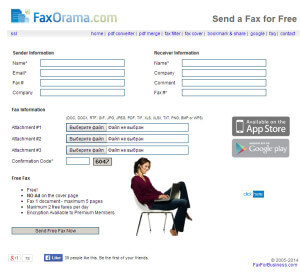
Интерфейс
Чтобы отправить факс необходимо:
- Заполнить колонку отправителя «Sender Information» и получателя «Receiver Information»
- В «Sender Information» обязательно заполняем поле «Name» (Имя) и «Email». Поле «Company» (Компания) и «Fax #» (Номер факса отправителя) заполняются по желанию
- В «Receiver Information» так же обязательно заполняем поле «Name» (Имя) и «Fax #» (Номер факса получателя). Поля «Company» (Компания) и «Comment» (Комментарий) заполнять необязательно
- В колонке «Fax Information» прикрепить документ и ввести код подтверждения
- Нажать на кнопку «Send Free Fax Now»
— Мне нужен список дилеров. — Хорошо, диктуйте номер факса. — Факса? Что вы всё усложняете? — Ладно, тогда приготовьте бумагу, листов 15-20, и записывайте…
https://faxzero.com/ Бесплатная версия сервиса работает только с США и Канадой. В день на отправку предлагается 5 факсов по 3 страницы. На главной странице отсылаемого документа размещается рекламный баннер.
https://www.gotfreefax.com/ Сервис также бесплатно отправляет только в США и Канаду. 3 страницы за 1 факс, всего дается 2 факса в день. GotFreeFax примечателен тем, что не размещает свою рекламу на отправляемых документах.
http://www.topfreefax.com/ Как и предыдущие два сервиса, работает только с США и Канадой. Предлагают неограниченное количество факсов в день по 14 страниц. Без навязчивой рекламы на документах.
Платные сервисы:
https://www.pamfax.biz/ Сервис на русском языке. При регистрации дают возможность отправить 3 страницы бесплатно. Сервис имеет множество возможностей, таких как, получение своего факс-номера, отсутствие рекламы и т.д. Доступен практически на всех мобильных платформах.
http://popfax.com/ Сервис так же имеет русский язык. Предоставляют бесплатный тестовый период на ограниченный срок. Тоже имеет множество возможных функций. Имеются мобильные приложения на IOS, Android и BlackBerry.
http://www.faxnet.ru/ Вначале своего существования был бесплатным сервисом. Позволяет как отправлять, так и получать факсы. Мобильных приложений нет.
В заключение
Очень удобно использовать бесплатные онлайн-сервисы для отправки факса, но все бесплатное имеет свои пределы. В нашем случае это лимит страниц и документов на отправку, плюс реклама сервиса на документах. Для одноразового использования такие сайты подойдут, но если вам нужно отправлять большее количество документов и страниц, то лучше будет воспользоваться платными сервисами.
Три подхода к решению вопроса, как отправить факс с компьютера
Сделать это можно тремя способами. Рассмотрим их.
Подход № 1. Виртуальные факсы, если вы пользуетесь IP-телефонией
Те, кто использует IP-телефонию, могут отправлять файлы при помощи клиентских приложений – виртуальных факсов. Такие программы могут взаимодействовать с внутрикорпоративными или с публичными серверами IP-телефонии.
В большинстве случаев для отправки документов через виртуальный факс не требуется выполнения каких-то сложных настроек. Для начала работы нужно указать в клиентском приложении имя или IP-адрес сервера телефонии, логин и пароль абонента (выдается провайдером или администратором корпоративной сети).
Важно. В некоторых случаях потребуется активация опции отключения передачи данных по протоколу T.38
Все зависит от оператора (оборудования внутрикорпоративной сети). Этот протокол поддерживается не всеми поставщиками услуг IP-телефонии.
Что касается программ – виртуальных факсов, их выбор велик. В качестве примеров можно рассмотреть следующие:
- VentaFax. Популярное платное клиентское приложение. Есть версия Private для частных пользователей и MiniOffice для организаций.
- Zoiper Communicator. Аналог предыдущей программы. Здесь имеется бесплатная версия, в функционал которой входит возможность отправки факсов. Бесплатная версия подойдет для частных нужд. Для компании лучше будет коммерческая лицензия. Тарифов несколько.
- FaxAmatic. Бесплатная программа. Широкого распространения не получила, но как вариант Free-софта ее рассматривать можно.
Если у вас компьютер на Mac OS, выбор программ не очень велик. Но он есть
Обратите внимание на PageSender Fax Center или Popcompanion (PopFax)
Вопрос: Как еще пользователи IP-телефонии могут отправить факс с компьютера Ответ:
Большинство провайдеров предоставляют возможность отправки таких сообщений через личный кабинет пользователя. У многих компаний такой функционал входит в стоимость услуг по использованию IP АТС.
Есть такая возможность и во многих программах управления IP-АТС. Вот только минус этого варианта – наличие доступа к ПО у ограниченного круга лиц.
Подход № 2. Отправка через программы для создания и конвертирования документов
Возможность отправки факса через интернет есть и во многих программах для работы с документами. Пользователи, работающие на компьютерах с ОС Windows, могут делать это прямо из приложения из состава пакета MS Offiсe (Word, Excel, PowerPoint). Пересылка осуществляется при помощи пункта меню «Файл» – «Отправить» – «Факс через интернет». Этим «заведует» программа Microsoft Outlook. Она обеспечивает отправку факсимильных сообщений через сервера Microsoft. Для отправки документов требуется регистрация в службе. Кроме того, для пересылки документов прямо из офисного приложения Outlook должен быть постоянно запущен.
Кстати. При установке на компьютер программы VentaFax также появляется возможность отправки факсов с ее помощью прямо из интерфейса Microsoft Word. Для этого нужно перейти «Файл» – «Печать» и в появившемся окне в списке принтеров выбрать «VentaFax».
Вопрос: Какой способ выбрать, если вы работаете с PDF-файлами Ответ: Если вам часто приходится работать файлами в формате PDF, обратите внимание на программу PDF24 Creator. Среди ее возможностей есть и отправка факсов через интернет
Здесь все происходит по механизму, схожему с предыдущем случаем. Пересылка осуществляется через сервис разработчиков ПО. Программа условно бесплатная. Через нее можно отправить без оплаты до пяти страниц.
Подход № 3. Интернет-сервисы для отправки файлов
Решить вопрос с отправкой факса посредствам сети интернет можно и без установки специального ПО и выполнения сложных настроек. Для этого следует воспользоваться онлайн-сервисами.
Механизм их работы прост:
- Заводите аккаунт.
- Заходите в него.
- Жмете кнопку «Отправить факс».
- Загружаете нужный файл.
- Сервис отправляет документ посредством своего сервера.
Важно. Подобных сервисов в сети немало
Далеко не все на 100% подойдут вам. Перед регистрацией изучите список поддерживаемых стран. У разных поставщиков услуг он может существенно разниться.
Обращайте внимание и на типы файлов, с которыми работают такие ресурсы. Некоторые из них поддерживают только изображения в формате jpg, jpeg, tiff и пр., другие же предлагают более широкие возможности